Cómo solucionar un error al descargar archivos adjuntos de un mensaje multimedia
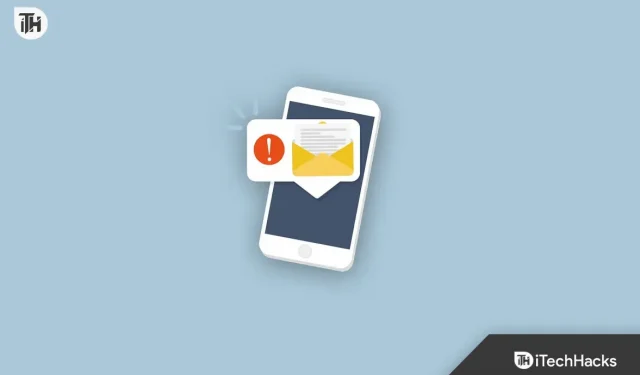
¿Tiene problemas para descargar MMS en su dispositivo Android y no puede descargar los archivos adjuntos de un mensaje multimedia ? Si es así, no eres el único que experimenta este problema.
Los mensajes de texto y MMS utilizan la misma tecnología. Al enviar diferentes medios a través de mensajes de texto, puede compartir fácilmente diferentes tipos de contenido. Archivos como contactos telefónicos, archivos de audio y video e imágenes son solo algunos ejemplos.
Prácticamente no hay usuarios que no puedan descargar mensajes MMS. Varios tipos de razones pueden causar este problema. Este artículo nos enseñará cómo solucionar si no puede descargar archivos adjuntos de los servicios de mensajería multimedia. Así que vayamos a la guía.
Contenido:
- 1 ¿Por qué aparece el error «Error al descargar los archivos adjuntos del mensaje multimedia»?
- 2 Solución Error al descargar archivos adjuntos de mensajes multimedia
- 2.1 Reiniciar teléfono Android
- 2.2 Cambiar a datos móviles
- 2.3 Activación y desactivación del modo avión
- 2.4 Cambiar a otra aplicación de mensajería
- 2.5 Deshabilitar la opción de extracción automática automática
- 2.6 Habilitar la descarga automática de mensajes multimedia
- 2.7 Borrar caché de aplicaciones MMS
- 3 Preguntas Frecuentes – Preguntas Frecuentes
¿Por qué aparece el error «Error al descargar los archivos adjuntos del mensaje multimedia»?
Si las llamadas Wi-Fi están deshabilitadas en su teléfono, obtendrá el error » Error al descargar los archivos adjuntos del mensaje multimedia». Con esta opción, puede usar una conexión Wi-Fi en lugar de una conexión celular para enviar mensajes de texto y hacer videollamadas.
Su proveedor de red también puede estar causando este error, así que intente usar una tarjeta SIM diferente. Es posible que tenga un caché de servicio MMS dañado en su teléfono si el error proviene de su teléfono. También es posible que la configuración de APN sea incorrecta.
Además, el error puede estar relacionado únicamente con la aplicación de mensajería que está utilizando. Si bien puede haber muchos factores detrás del error, solucionarlo no debería ser tan difícil. Puede corregir este error mirando algunas de las opciones que se enumeran a continuación.
Arreglar Error al descargar archivos adjuntos de mensajes multimedia
Para los dispositivos Android que no pueden descargar archivos de mensajes multimedia (MMS), el mensaje de error dice: «Error al descargar el archivo adjunto del mensaje multimedia». Inténtelo más tarde.
Reiniciar teléfono Android
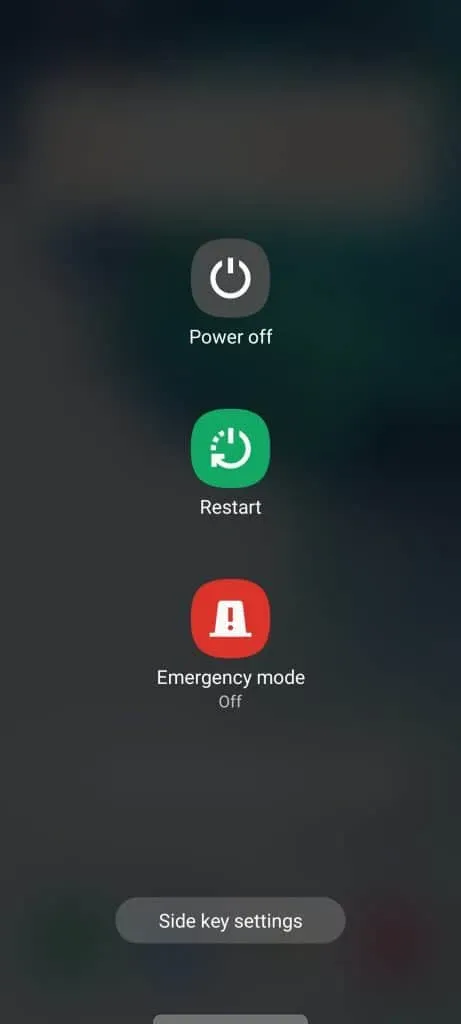
Como primer paso, se recomienda que reinicie su teléfono. Muchos problemas menores se pueden resolver reiniciando el teléfono, ya que cierra todas las aplicaciones y las vuelve a cargar. Si desea reiniciar su teléfono, siga estos pasos:
- Mantenga presionado el botón de encendido durante unos segundos
- Verás el menú de opciones de energía
- Haga clic en el botón de reinicio
Después de reiniciar el teléfono, el error debería desaparecer automáticamente. De lo contrario, pruebe estas correcciones.
Pasando a datos móviles
Si se han deshabilitado las llamadas Wi-Fi, puede ocurrir un error. No es posible descargar archivos adjuntos MMS si esta opción no está habilitada, así que asegúrese de que esta configuración esté habilitada. Existe la posibilidad de que esta solución no funcione si tiene un teléfono con un operador diferente.
Mientras que la mayoría de los teléfonos móviles usan redes celulares para hacer llamadas y enviar mensajes de texto, los teléfonos de otros proveedores usan Wi-Fi para realizar la misma función. Es posible que esto no importe si habilita las llamadas Wi-Fi en un teléfono que no sea un operador. Luego, siga estos pasos para resolver el problema con la descarga de archivos adjuntos de un mensaje multimedia:
- En su teléfono, seleccione el menú desplegable.
- Necesitas deshabilitar el Wi-Fi.
- Asegúrese de que la transferencia de datos esté habilitada en su teléfono.
- Asegúrate de que el error esté solucionado.
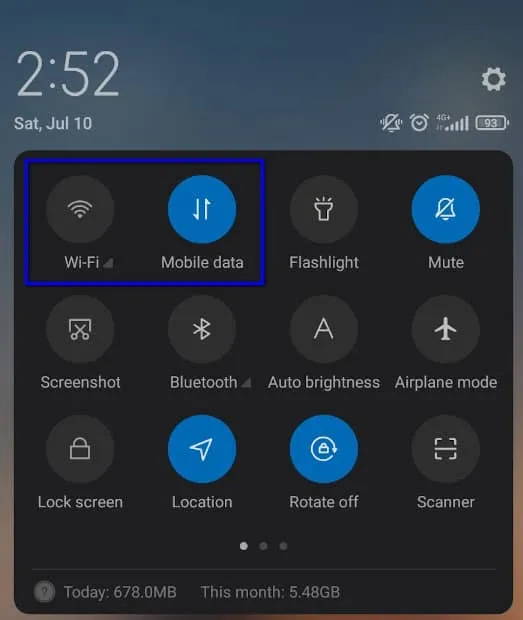
También puede intentar cambiar el modo de red en la configuración de su red móvil y volver a descargar el archivo si cambiar a los datos del teléfono no resuelve el problema.
Activar o desactivar el modo avión
Se cree que activar y desactivar el Modo avión durante unos 20 a 30 segundos soluciona algunos problemas del usuario. El error se puede solucionar activando y desactivando el modo avión si el problema se debe a un problema de red. Para hacer esto, siga estos pasos:
- En su teléfono, seleccione el menú desplegable.
- Busca la opción Modo avión.
- Si está deshabilitado, haga clic en la opción para habilitarlo.
- Tienes que esperar unos 20-30 segundos.
- Para desactivar el modo avión, toque la opción nuevamente.
- Ahora puede intentar descargar MMS nuevamente.
Si tiene problemas de red, intente activar y desactivar el modo avión.
Cambiar a otra aplicación de mensajería
Sería mejor descargar otra aplicación de mensajería y configurarla como la aplicación de mensajería predeterminada si el problema es con su aplicación de mensajería. Estos son los pasos que debe seguir para cambiar su aplicación de mensajería predeterminada:
- Es hora de descargar la aplicación.
- En Configuración > Aplicaciones > Configuración predeterminada de la aplicación, toque el mensaje.
- Seleccione la nueva aplicación que ha instalado.
- Ahora ha seleccionado esta aplicación como su aplicación de mensajería predeterminada.
Es posible que deba realizar un restablecimiento completo en su teléfono si el problema persiste después de seguir todas las sugerencias anteriores.
Deshabilitar la opción de adquisición automática
Para deshabilitar la adquisición automática, vaya a la configuración y desactívela si la ventana emergente continúa apareciendo después de desbloquear su teléfono. Con esta opción, puede descargar MMS sin tocarlo.
Al hacer esto, podrá descargar archivos adjuntos sin hacer clic en todos ellos. También puede deshabilitar esta opción siguiendo estos pasos; sin embargo, puede ser la fuente de sus problemas.
- Para cambiar la configuración, abra la aplicación de mensajería.
- Encuentra la opción de búsqueda automática en la configuración.
- Para deshabilitar esta opción, toque el campo si está actualmente habilitado.
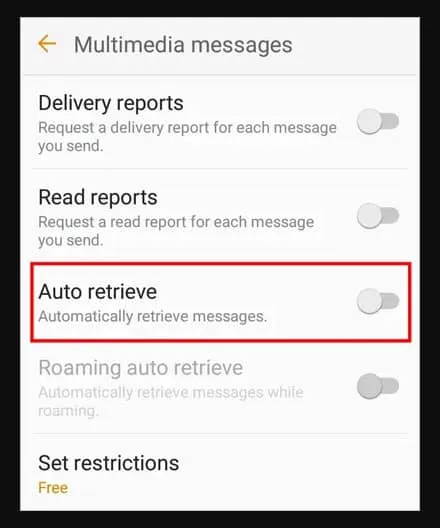
- El problema con la descarga de archivos adjuntos de un mensaje multimedia debe resolverse después de deshabilitar la aplicación y reiniciar el teléfono.
Habilitar la descarga automática de mensajes multimedia
Este problema puede estar relacionado con su aplicación de mensajería que no admite la descarga automática (o la recepción automática) de MMS. Esto puede hacer que desaparezca el mensaje de error si habilita esta opción.
Dependiendo de su aplicación de mensajería, las instrucciones pueden variar ligeramente. Usando la aplicación Mensajes predeterminada en su dispositivo, necesita:
- Inicie la aplicación Mensajes.
- Vaya a Más > Configuración .
- Haga clic en MMS .
- Asegúrate de que la opción “ permitir descargas ”, “ descargas automáticas ” o algo similar esté habilitada.
Deberá hacer lo siguiente si está utilizando la aplicación de mensajería de Google:
- Inicie la aplicación Mensajes.
- Vaya a Más > Configuración .
- Haga clic en Funciones de chat .
- Asegúrese de que las descargas automáticas de archivos que recibe a través de datos móviles estén activadas.
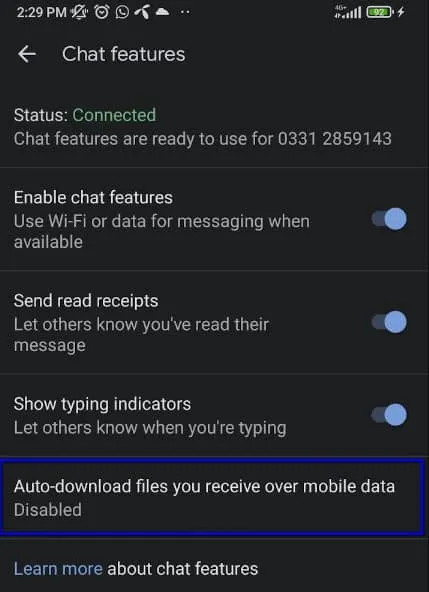
Puede encontrar una opción similar en la configuración de la otra aplicación de mensajería que está utilizando.
Borrar caché de aplicaciones MMS
Esto es muy simple y puede resolver el problema de borrar el caché de la aplicación de mensajería:
- Ve a la configuración de tu teléfono .
- Encuentra aplicaciones en el menú de configuración.
- Vaya al menú de aplicaciones , luego busque su aplicación de mensajería.
- En la lista de opciones, seleccione Administración de aplicaciones.
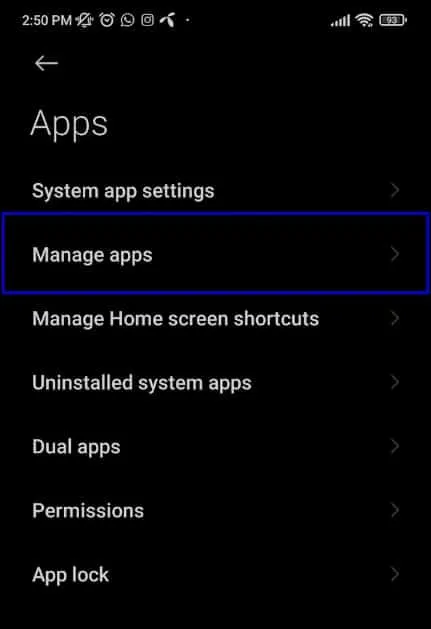
- Haz clic en Más .
- Seleccione Mostrar sistema/Mostrar todas las aplicaciones (o similar).
- Seleccione MmsService de la lista de aplicaciones.
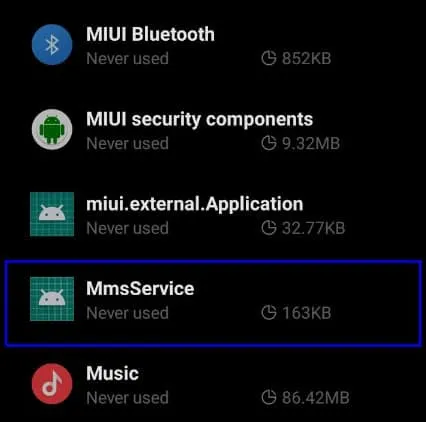
- Si es necesario, deberá confirmar la acción Borrar datos .
- Si es necesario, confirme Borrar caché . Luego reinicie su dispositivo.
Es posible que deba reiniciar su teléfono para ver si se resolvió el problema con la descarga de archivos adjuntos de un mensaje multimedia.
Preguntas frecuentes – Preguntas frecuentes
¿Por qué no se envían mensajes MMS?
Hay una serie de razones por las que los mensajes MMS pueden no ser entregados. Esto suele suceder porque el teléfono del usuario no es compatible con MMS, ya que algunos teléfonos más antiguos no pueden recibir ni enviar MMS. Además, si la conexión de datos del usuario es débil o inestable, existe el riesgo de que el mensaje no se envíe.
Además, si el archivo es demasiado grande, la red no podrá enviarlo. El mensaje tampoco se transmitirá si las torres celulares están demasiado ocupadas o en mantenimiento.
En algunos casos, puede haber un problema de configuración entre los teléfonos de los usuarios o entre los teléfonos de los operadores. Por último, pero no menos importante, si un mensaje MMS no se enruta correctamente al destinatario, puede perderse en el tránsito y nunca llegar al destinatario.
¿Qué son los mensajes MMS en Android?
Los mensajes enviados a través de MMS en Android pueden contener archivos adjuntos multimedia como fotos, grabaciones de audio y videos. Su dispositivo admite mensajes de texto y multimedia a través de datos móviles y Wi-Fi.
No hay soporte universal para mensajes MMS en todos los dispositivos Android, por lo que es posible que no pueda usar este tipo de mensajes dependiendo de su proveedor de red. Puede enviar y recibir mensajes MMS a otros operadores si tiene un servicio de su operador de red. Con la aplicación de mensajería de Android, puede administrar sus preferencias relacionadas con la mensajería MMS, como enviar un recibo de lectura.
¿Cómo acceder a MMS en la configuración?
Por lo general, puede encontrar la configuración de MMS en la sección Mensajes o en la sección Aplicaciones del menú Configuración. Para encontrar la configuración de MMS, es posible que deba buscar un elemento de menú diferente según su dispositivo.
La configuración de MMS generalmente se puede encontrar yendo al menú Configuración, seleccionando Mensajes o Aplicaciones, y luego desplazándote hasta encontrar la configuración de MMS. El menú de configuración de MMS le permite ingresar la información necesaria para que el MMS funcione correctamente, incluida la dirección de la puerta de enlace del MMS de su operador.
Envoltura
Entonces, así es como puede corregir fácilmente el error al cargar un archivo adjunto desde un mensaje multimedia. Esperamos que esta guía te haya ayudado. Pero, si necesita más información, deje un comentario a continuación y háganoslo saber.
Deja una respuesta